Thunderbird
ここでは基本的な画面例の一部をご紹介します。電子署名付きメールを受信された際の表示画面や電子署名の確認方法等 は、メールソフトによって異なります。また、メールソフトの設定やネットワーク等の影響を受けることもありますので、くわしくは各メーカーにお問い合わせ いただきますようお願い申し上げます。
◆電子署名付きメールを受信された際のメールソフトの画面例
電子署名付きメールを受信すると、以下のようなセキュリティのヘルプ画面が表示されます。続行ボタンをクリックすると受信したメールを見ることができます。
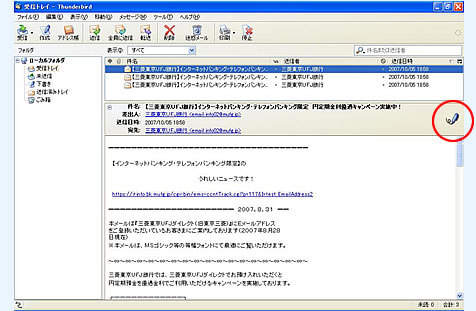
◆電子署名の確認方法
以下の項目の表示内容をご確認ください。
- 発行先が「MUFG Bank, Ltd.」となっていること。
- 発行者が「DigiCert SHA2 Assured ID CA-G1」となっていること。
- 有効期間内であること。有効期間が過ぎている場合、警告メッセージが表示されます。
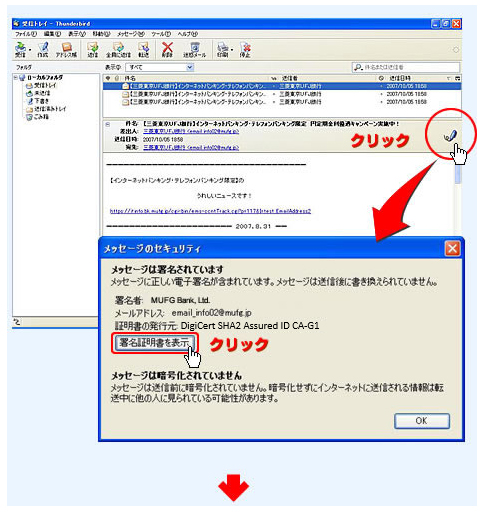
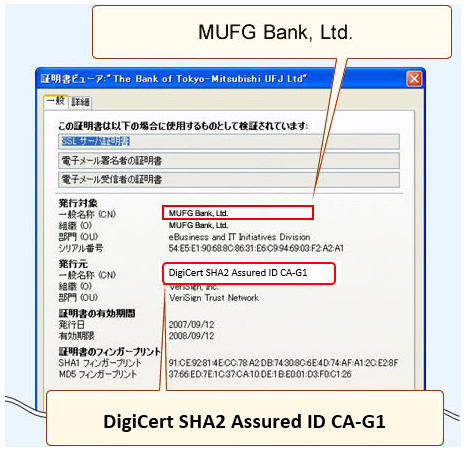
◆警告メッセージの例
続行ボタンをクリックした際に以下のようなセキュリティ警告の画面が表示された場合、受信したメールに改ざんや送信元の詐称等の問題があります。受信したメールの内容は信頼できません。
■ ペンに×がある
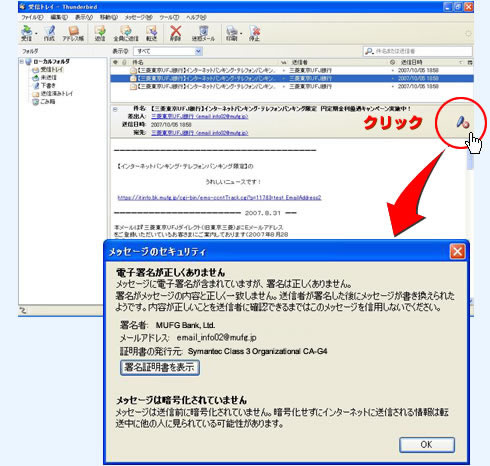
■ ペンに?がある
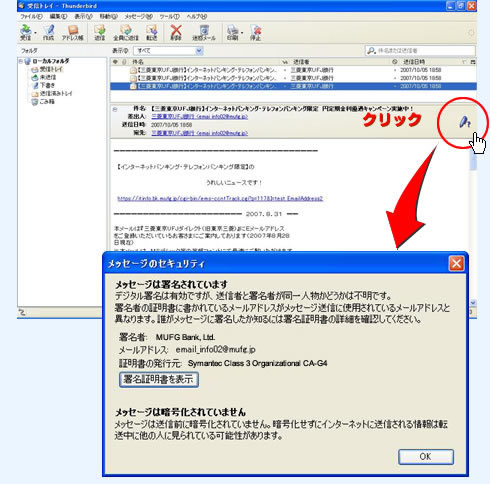
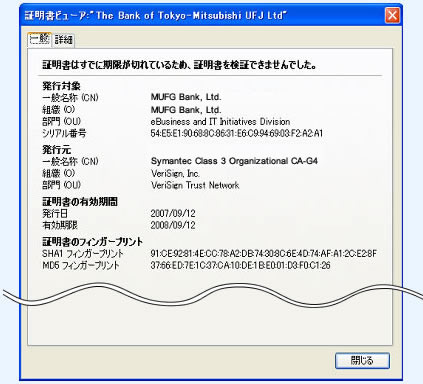
金融犯罪に関するお問い合わせ、ご相談先
被害にあわれた場合